Hãy cùng PACISOFT VN và Veeam tìm hiểu cách khắc phục lỗi “Access is Denied” khi sử dụng local account thêm máy Windows vào Veeam Backup & Replication
Khó khăn
Lỗi “Access is Denied” xảy ra khi thực hện một trong những hành động sau đây:
- Khi cố gắng thêm máy chủ Windows vào Veeam Backup & Replication bằng tài khoản Local Admin.
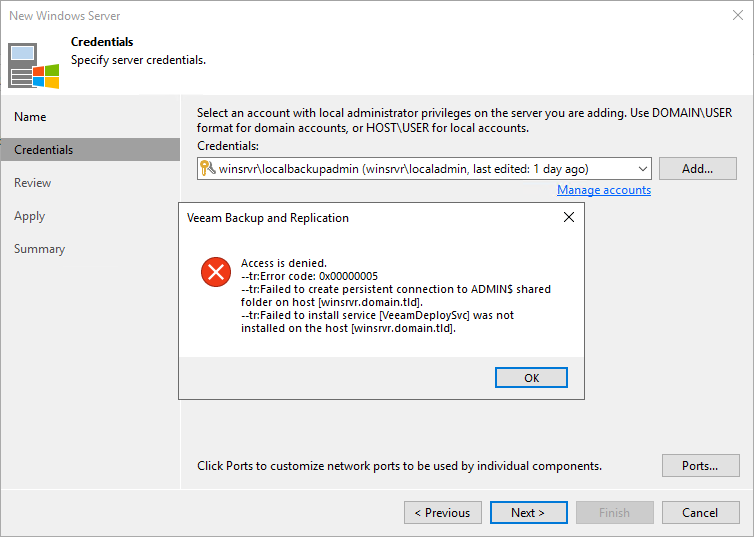
Full Error Code Text có thể tìm thấy ở đây.
- Quét lại Protection Group có chứa máy chủ Windows đã được thiết lập để sử dụng tài khoản Local Admin cho connection credentials.
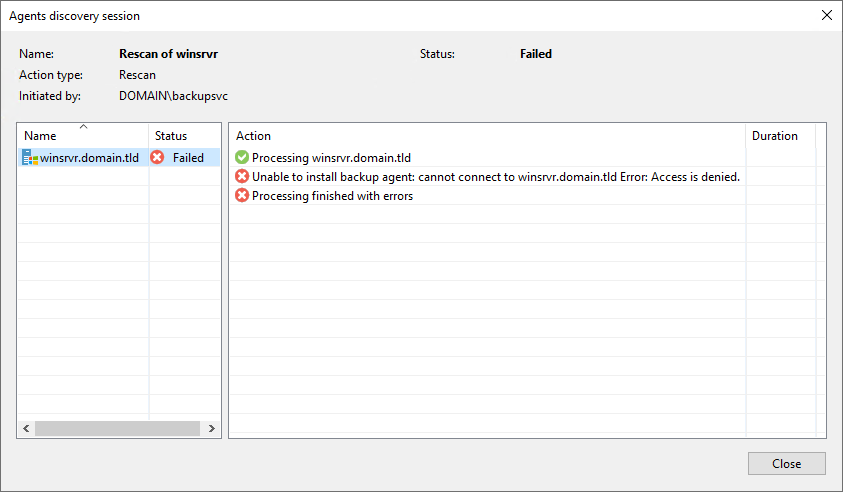
Full Error Code Text có thể tìm thấy ở đây.
Nguyên nhân
Khi một máy chủ Windows được thêm như một managed server hoặc được thêm vào Protection Group, Veeam Backup & Replication sẽ kiểm tra xem Veeam Installer Service (VeeamDeploySvc) có trên máy chủ hay không. Nếu dịch vụ không thể truy cập, Veeam Backup & Replication sẽ cố gắng kết nối với máy thông qua admin$ share để deploy dịch vụ.
Ví dụ: \\ localhost \ admin $
Lỗi “Access is Denied” xảy ra do tài khoản người dùng được chỉ định là local account và UAC hạn chế quyền truy cập từ xa cho các local account.
Nếu gặp phải lỗi này khi sử dụng Domain account là thành viên của nhóm Local Admin trên máy Windows từ xa, vui lòng Veeam để được hỗ trợ.
Giải pháp
Để Veeam Backup & Replication thêm máy Windows từ xa làm managed server hoặc là một phần của Protection Group, tài khoản người dùng được sử dụng để kết nối với máy từ xa đó phải tương thích với các hạn chế từ xa của UAC. Tài khoản phải là:
- Domain Account là thành viên của nhóm Local Admin.
- Built-in account đặt tên là Administrator.
Use Case Examples:
- Nếu máy Windows được thêm vào Veeam Backup & Replication thuộc một domain, thì hãy sử dụng domain account trong nhóm Local Administrators trên máy từ xa để thêm máy chủ vào Veeam Backup & Replication.
- Nếu máy chủ Windows được thêm vào Veeam Backup & Replication không thuộc một domain, hoặc cần tránh sử dụng domain account, thì phải thêm built-in account tên Administrator để thêm máy chủ vào Veeam Backup & Replication. Các local account khác sẽ bị UAC hạn chế, ngay cả khi chúng thuộc Administrator Groups. Lưu ý: Nếu Admin account đã được đổi tên, tài khoản đó có thể là một SID duy nhất bỏ qua Giới hạn UAC Từ xa vẫn còn hợp lệ.
- Nếu máy tính Windows được thêm vào Veeam Backup & Replication không được tham gia vào miền và không phải là OS server, thì built-in administrator account sẽ phải được kích hoạt và đặt mật khẩu. Sau đó, tài khoản đó sẽ được sử dụng để thêm máy vào Veeam Backup & Replication.
Thêm thông tin
Nếu không có giải pháp nào phù hợp. bạn có thể tắt các hạn chế từ xa của UAC. Điều này sẽ cho phép các local account không phải là Admin có thể truy cập từ xa.
Tùy chọn này nên được coi là phương sách cuối cùng vì nó liên quan đến việc vô hiệu hóa tính năng bảo mật của Microsoft Windows OS.
Biên dịch bởi Ngọc Diệu – Pacisoft.com


